単価比較・価格比較計算アプリ!お買得チェッカー
複数商品の単価を比較して、どの商品がお買得であるのかを示します。
同じジャンルで価格と容量が異なる商品がある場合に、割安な商品を調べるために使います。
つかいかた
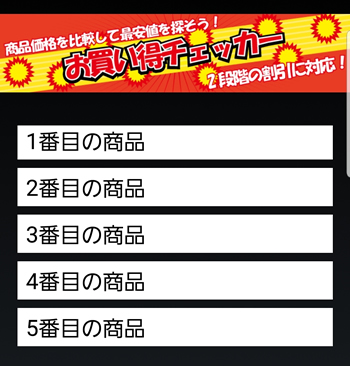
「お買い得チェッカー」を起動すると、上の画面が表示されます。
「1番目の商品」から「5番目の商品」までのカードが並んでいます。
この5つのカードのうち、いずれかをタップすると、商品情報の入力画面が表示されます。
商品情報の入力画面
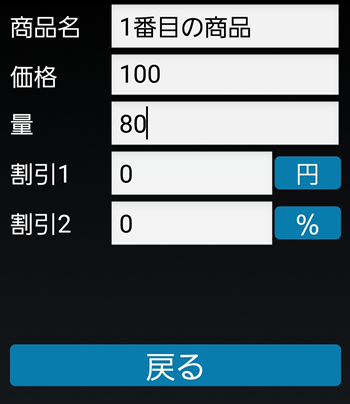
「商品名」は適当に入力します。入力しなくても構いません。
「価格」にはその商品の価格を入力します。
「量」には、その商品の量(グラムやミリリットルなど)を入力します。
「割引1」には、割引額(もしくは割引率)を入力します。
「割引1」の右隣にある「円」をタップすると、「%」に変わります。もう一度タップすると「円」に戻ります。
「割引2」には、割引1からさらにプラスして割引されている場合に、入力します。
なお、「割引2」は、「割引1」を元の価格から割り引いた額から割引計算をします。
「割引1」に入力せず「割引2」を入力すると、「割引2」が元の価格から割り引かれます。
「戻る」をタップすると、最初の画面に戻り、割引比較をします。
割引比較画面
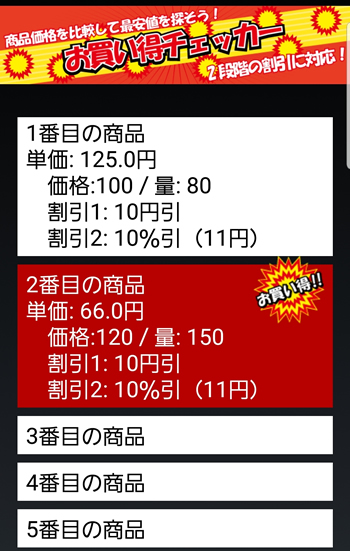
商品情報を1つ以上入力すると、その時点で最安値の商品を目立つように赤色にして、「お買い得」マークを表示します。
商品情報の削除
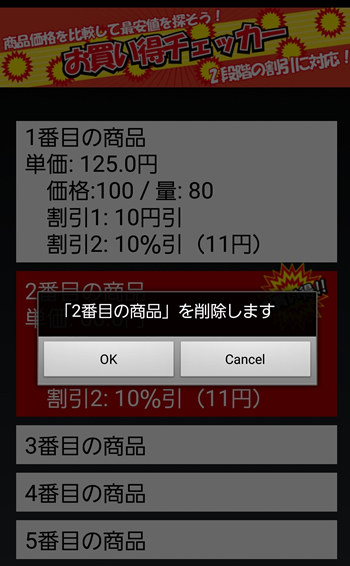
商品比較画面で、削除したいカードをロングタップ(長押し)すると、その商品情報を削除できます。
単価について
単価の単位は100です。
その商品の量が100だった場合の価格を単価として計算し、比較します。
いろいろな使い方
1.一つの商品の単価を調べる
358gで420円の商品の、100gあたりの単価を調べることができます。
2.複数商品の単価を比較する
同じジャンルで異なる価格と量の商品を比較して、一番単価の安い商品を示します。
最大で5つの商品を比較することができます。
例えば、398円で470mlの洗剤と、898円で1280mlの洗剤があった場合、どちらがお買得なのか、ぱっとみてわからないことがあります。
そういうときに、どの商品が一番安いのかがわかります。
開発履歴
- 2018年9月17日
見た目を大幅刷新しました。 - 2017年10月11日
背景のチラつきを解消するため背景デザインを変更。 - 2017年10月9日
リリース。
アプリダウンロード
- 単価比較・価格比較アプリ!お買得チェッカー(Google Play)
プライバシーポリシー
開発アプリ
- クイズ衛生管理者~第1種・第2種衛生管理者資格試験合格を目指すアプリ
- クイズこれなあに?~ひらがな・カタカナを読み始めた人のための「読み」確認アプリ
- Japanese 'Kanji' Learning Grade1(日本語漢字学習アプリ-小学校1年生)
- ひたすら英単語~初級編~
- Japanese 'Katakana' Learning(日本語カタカナ学習アプリ)
- Japanese 'Hiragana' Learning(日本語ひらがな学習アプリ)
- ひたすらことわざ一般常識レベルのことわざ暗記・確認アプリ
- 割引率・割引額・消費税計算アプリ!割引額チェッカー
- 単価比較・価格比較アプリ!お買得チェッカー
